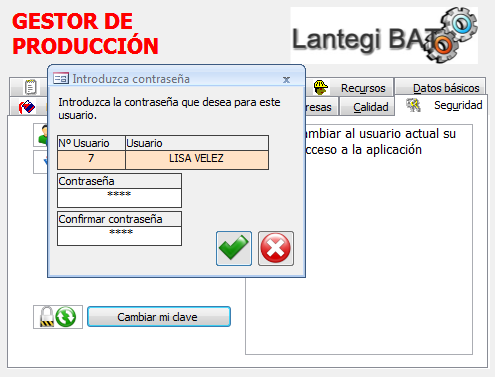Usuarios y permisos
Usuarios de la aplicación
Para que los empleados de la empresa tengan acceso a la aplicación primero deben estar registrados como operarios (vea la sección de recursos de la empresa). Si quiere que algún empleado tenga acceso a PROPyme despliegue la lista de operarios, selecciónelo y pulse sobre el botón “Establecer contraseña” de la parte inferior de la ventana.
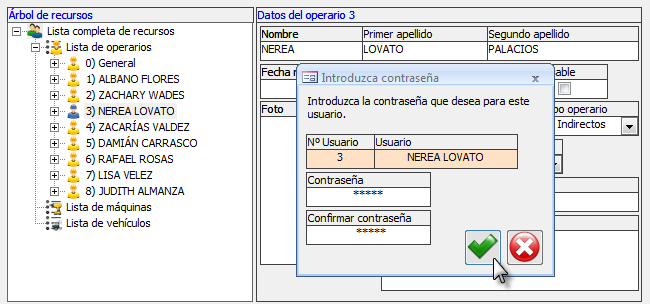
Introduzca la contraseña para el operario y después pulse “Aceptar” (icono verde).
Aplicación de roles
Cómo en cualquier otro ámbito de la empresa, la organización es primordial para ganar eficiencia a la hora de trabajar. Lo mismo ocurre con PROPyme. Organizar bien las tareas que puede realizar una persona en la aplicación evita futuros problemas y conflictos que pueden derivar en trabajos duplicados, descuadre de almacenes, etc. Por ejemplo, un operario de taller no tiene porque entrar en facturación, que es una tarea del departamento de administración.
Para organizar dichas tareas se utiliza un sistema de roles que agrupan diferentes capacidades sobre diferentes secciones de la aplicación, y que serán asignados a las personas que utilicen PROPyme.
Para la asignación de roles sitúese en la pestaña [Seguridad] y pulse el botón “Control de roles”.

Por defecto, PROPyme trae dos roles predefinidos: administrador general y normal. Puede crear tantos roles como crea convenientes para una correcta organización.
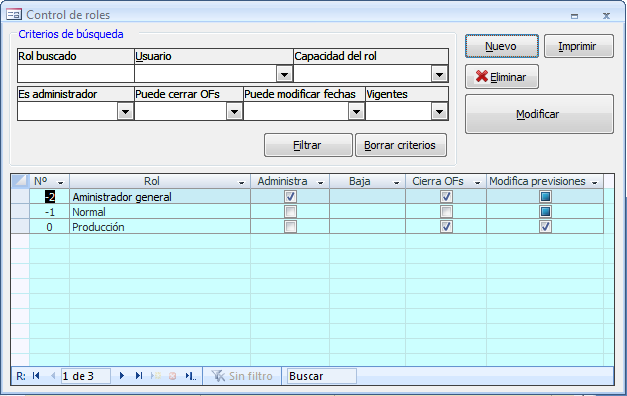
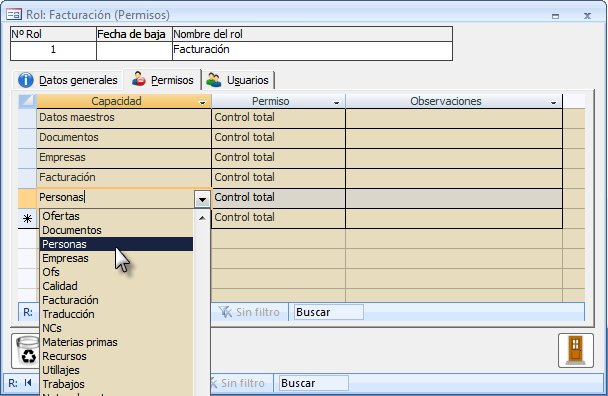
La información de cada rol está separada en tres pestañas:
Datos generales: muestra las capacidades generales para que asocie una o varias al rol. “Administrar todo” permite gestionar toda la aplicación. “Puede abrir y cerrar OFs” permite al rol iniciar y finalizar las órdenes de fabricación, “Puede modificar las fechas de las OFs” permite modificar la fecha prevista de finalización de las órdenes de fabricación que se estén cursando.
Permisos: aquí se especifican el tipo de acceso a los diferentes apartados de la aplicación. Por ejemplo, una persona que trabaja en la oficina como administrativa necesitara acceso a “Ofertas”, “Pedidos”, “Facturación”, “Empresas” y “Personas” como mínimo.
Usuarios: es el listado de personas que a su vez son recursos que tendrán esta serie de capacidades.
Ahora los usuarios tendrán un acceso personal a la aplicación.
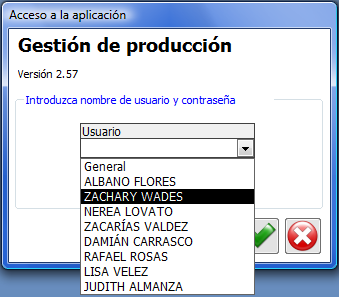
Los usuarios que tengan restricción de permisos recibirán un mensaje como el siguiente cuando intenten acceder a un apartado no permitido en el rol.
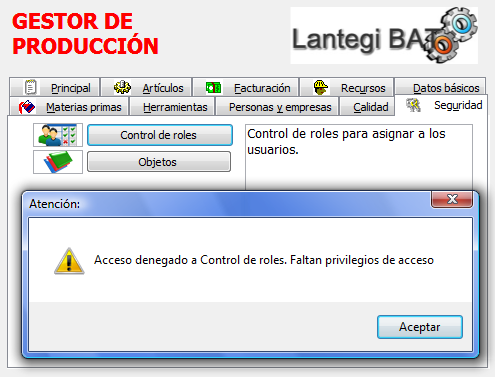
En caso de que los usuarios quieran cambiar y personalizar su contraseña deben utilizar la opción “Cambiar mi clave” de la pestaña [Seguridad] e introducir la nueva contraseña.